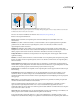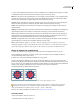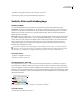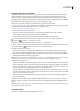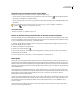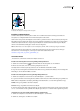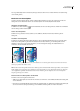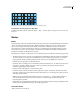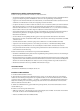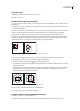Operation Manual
ILLUSTRATOR CS3
Benutzerhandbuch
179
Anwenden eines vorhandenen Verlaufs auf ein Objekt
❖ Wählen Sie ein Objekt aus und führen Sie einen der folgenden Schritte durch:
• Um den zuletzt verwendeten Verlauf anzuwenden, klicken Sie auf das Feld „Verlauf“ im Werkzeugbedienfeld bzw.
auf das Feld „Verlaufsfläche“ im Verlaufsbedienfeld.
• Um eine Verlaufsvorgabe oder einen zuvor gespeicherten Verlauf anzuwenden, klicken Sie im Farbfeldbedienfeld auf ein
Ver la uf sfel d.
Um im Farbfeldbedienfeld ausschließlich Verläufe anzuzeigen, klicken Sie auf die Schaltfläche „Farbfeldarten
einblenden“ und wählen Sie „Verlaufsfelder einblenden“.
Verwandte Themen
„Erstellen oder Ändern von Verläufen“ auf Seite 178
Ändern der Verlaufsrichtung oder Anwenden des Verlaufs auf mehrere Objekte
Sobald Sie ein Objekt mit einem Verlauf gefüllt haben, können Sie den Verlauf mit dem Verlauf-Werkzeug ändern, indem
Sie einen neuen Füllpfad „zeichnen“. Mit dem Verlauf-Werkzeug können Sie einen Verlauf über mehrere Objekte anwenden
sowie die Verlaufsrichtung und den Anfangs- und Endpunkt ändern.
1 Füllen Sie das Objekt bzw. die Objekte mit einem Verlauf. Soll ein Verlauf auf mehrere Objekte angewendet werden,
füllen Sie alle Objekte mit einem Verlauf.
2 Wählen Sie das Objekt oder die Objekte aus.
3 Wählen Sie das Verlauf-Werkzeug .
4 Setzen Sie den Mauszeiger auf den gewünschten Anfangspunkt des Verlaufs und ziehen Sie ihn in der gewünschten
Verlaufsrichtung über das Objekt.
5 Lassen Sie die Maustaste an der Stelle los, an der der Endpunkt des Verlaufs liegen soll.
Gitterobjekte
Ein Gitterobjekt ist ein mehrfarbiges Objekt, auf dem Farben in verschiedene Richtungen und mit weichen Übergängen von
einem Punkt zum anderen fließen. Beim Erstellen eines Gitterobjekts durchkreuzen zahlreiche Linien, die Gitterlinien,das
Objekt und bieten eine einfache Möglichkeit, Farbübergänge im Objekt zu bearbeiten. Durch Verschieben und Bearbeiten
der Punkte auf den Gitterlinien können Sie die Intensität einer Farbverschiebung oder das Ausmaß eines farbigen Bereichs
auf dem Objekt ändern.
Am Schnittpunkt zweier Gitterlinien befinden sich spezielle Ankerpunkte, die so genannten Gitterpunkte. Gitterpunkte
werden als Rauten dargestellt und haben die gleichen Eigenschaften wie Ankerpunkte, können darüber hinaus jedoch auch
Farbe annehmen. Sie können Gitterpunkte hinzufügen und löschen, sie bearbeiten oder die mit den einzelnen
Gitterpunkten verbundenen Farben ändern.
Ankerpunkte werden ebenfalls im Gitter dargestellt (sie sind an ihrer quadratischen Form erkennbar) und können wie alle
anderen Ankerpunkte in Illustrator hinzugefügt, gelöscht, bearbeitet und verschoben werden. Ankerpunkte können auf
jeder Gitterlinie platziert werden. Klicken Sie einfach auf einen Ankerpunkt und ziehen Sie seine Grifflinien, um die
Position zu ändern.
Der Bereich zwischen vier Gitterpunkten wird als Gitterfeld bezeichnet. Sie können die Farbe des Feldes auf die gleiche
Weise wie die eines Gitterpunktes ändern.